厌倦了谷歌浏览器新标签页的混乱跳动?php小编鱼仔为您提供了一个简单的解决方案,让您轻松设置空白新标签页。在这篇文章中,我们将分步为您展示如何:通过启动设置进行调整使用扩展程序或插件修改浏览器注册表继续阅读本文,掌握设置空白新标签页的技巧,给您的浏览体验带来干净利落的改变。
1、首先,点击三个小点,点击设置,进入谷歌浏览器的设置。


2、往下拉,找到启动时,点击它。

3、然后就可以设置默认打开新标签。

4、有时候,我们会发现就算这样做了,每次打开浏览器的时候还是默认打开导航,以为自己的电脑中了病毒,其实不是。出现这种问题的原因一般是由于一些工具软件改了快捷方式的属性。我们右键点击chorme的快捷方式。

5、我们发现,目标一栏的软件地址后面居然多了一个网址,原来就是它在暗中作怪。把这个后缀删除掉,就行了。

6、进一步优化,随着我们的使用,产生了浏览历史,所以新标签会默认显示这些网页的缩略图,越来越多,我们不想要看到怎么办。

7、我们可以设置默认打开一个空白页面。首先,创建一个空白的html文件。
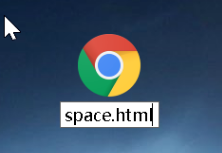
8、然后用谷歌浏览器打开这个文件。可以看到,里面什么东西都没有,就是一个空白的网页。
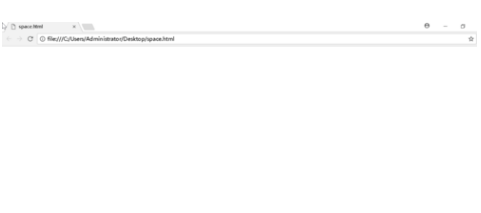
9、然后进入刚才的设置,最后选择的不是新标签,而是选择打开特定网页,然后再点击设置当前网页,也就是刚才打开的空白页。完成后每次打开都是一个空白页了,让谷歌浏览器更纯净。
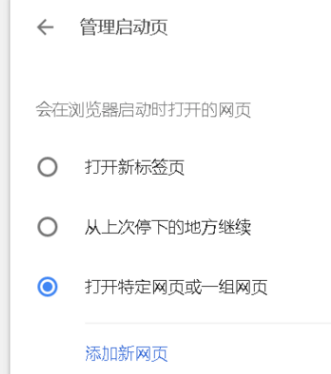
以上是谷歌浏览器新标签页怎么设置空白 谷歌浏览器新标签页怎么设置空白方法的详细内容。更多信息请关注PHP中文网其他相关文章!




